Ganhe espaço! Veja como desativar o download automático no WhatsApp
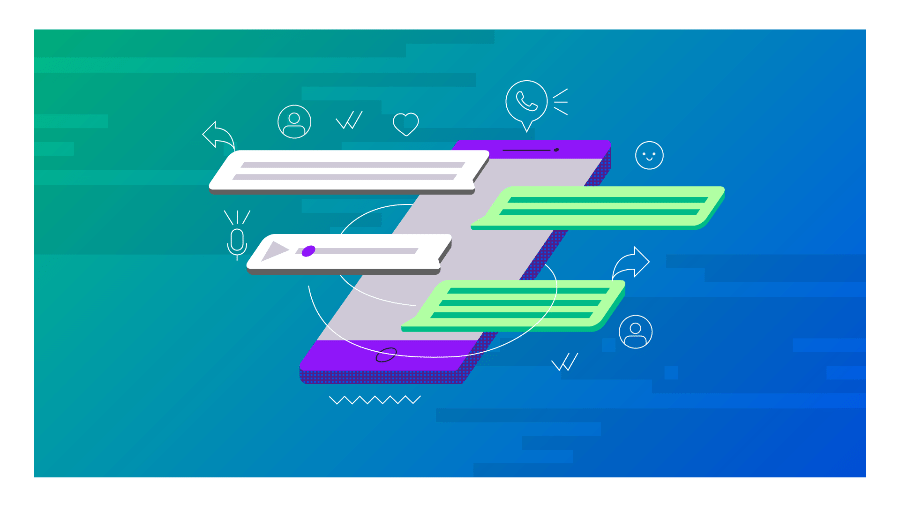
Aposto que você já passou por isso: a memória do celular lotou e na hora de limpar sua galeria de fotos se deparou com aquele monte de memes, vídeos engraçadinhos, prints e fotos inúteis enviados pelos contatos do seu WhatsApp.
Impedir o download automático das mídias recebidas pode ajudar (e muito!) a reduzir o apetite do app por armazenamento interno e ainda salva seu aparelho dos efeitos colaterais da falta de espaço.
A falta de memória atrapalha de diversas formas:
- deixa o smartphone mais lento;
- impede alguns apps de funcionar direito;
- obriga você a desinstalar coisas úteis para ter um mínimo de dignidade digital em tarefas básicas, como tirar fotos ou checar as redes sociais.
Gerenciar o download de imagens e vídeos no Whatsapp ficou ainda mais importante desde que as operadoras de telefonia passaram a vender pacotes de dados com uso gratuito do aplicativo de mensagens. Ou seja: você não precisa se preocupar se está gastando seu plano de dados quando troca mensagens, mas isso pode resultar em celulares lotados de porcaria.
Desativar o download automático é simples. Veja como fazer:
No Android

1) Entre no aplicativo e toque no menu, aquele ícone de três pontinhos no canto superior direito, e escolha "Configurações". Depois, escolha "Uso de dados". Na tela seguinte, o primeiro grupo de configurações é "Download automático". Ali, você pode dizer ao WhatsApp se ele deve ou não fazer o download automático de mídia quando estiver usando a rede de dados, quando estiver usando Wi-Fi ou quando estiver em Roaming.
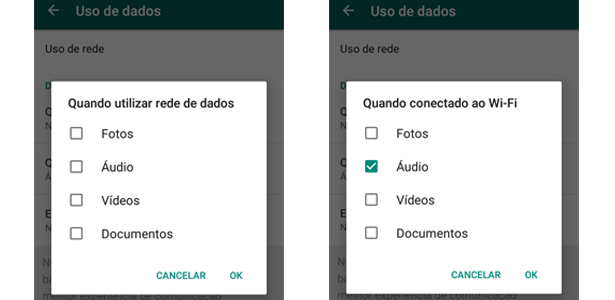
2) Clique em "Quando utilizar rede de dados" para escolher quais tipos de mídia baixar automaticamente. As configurações são independentes para Fotos, Áudio, Vídeos e Documentos. Deixe tudo desligado para poupar mais armazenamento. Toque em OK e pronto!
3) Você pode ainda configurar o download automático de Fotos, Áudios, Vídeos e Documentos quando estiver usando a internet de casa ou do trabalho, para isso, clique em "Quando conectado ao Wi-Fi". Mas desative tudo se quiser poupar espaço do telefone. Ou opte por deixar apenas a opção Áudio ativada, para poder trocar mensagens faladas.
4) Escolha "Em roaming" para escolher quais tipos de mídia baixar automaticamente quando estiver em local que usa código DDD diferente do seu chip. Além de poupar armazenamento no celular, isso ajuda a economizar nas tarifas de dados em roaming. Verifique com sua operadora a existência de custos adicionais pelo uso de internet em roaming para não levar sustos na hora de pagar a conta ou recarregar o celular. Na dúvida, deixe tudo desativado.
5) Depois de desabilitar o download, você passará a ver uma espécie de "borrão" no lugar das imagens e dos vídeos originais. Dependendo da imagem, é possível até identificar traços gerais e compreender a mensagem sem precisar baixá-la. O WhatsApp mostra o tamanho da mídia, o que te ajuda a decidir se querer mesmo baixar a imagem ou não.
No iPhone
Nos celulares da Apple, a mesma configuração ocorre por tipo de mídia.
Para configurar, toque no ícone Ajustes, no canto inferior direito da tela, e escolha a opção "Uso de Dados e Armazenamento".
Escolha se quer configurar o download automático de Fotos, Áudio, Vídeos ou Documentos. Para cada um, escolha se deseja baixar automaticamente em "Wi-Fi e Celular", "somente em Wi-Fi" ou "Nunca".
Para o máximo de economia de espaço, escolha "Nunca" para todos. Basta retornar ao menu anterior para que a configuração comece a valer.
SIGA TILT NAS REDES SOCIAIS
- Twitter: https://twitter.com/tilt_uol
- Instagram: https://www.instagram.com/tilt_uol/
- WhatsApp: https://uol.page.link/V1gDd
- Grupo no Facebook Deu Tilt: http://bit.ly/FacebookTilt




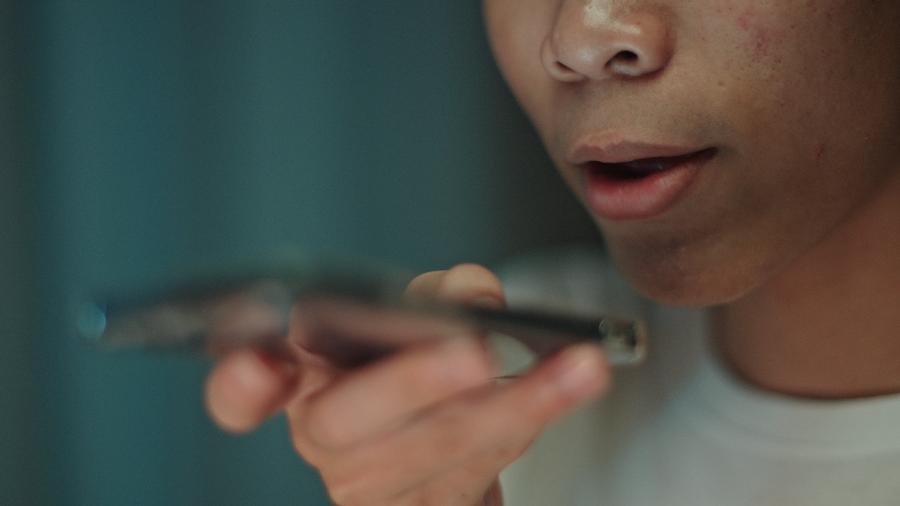


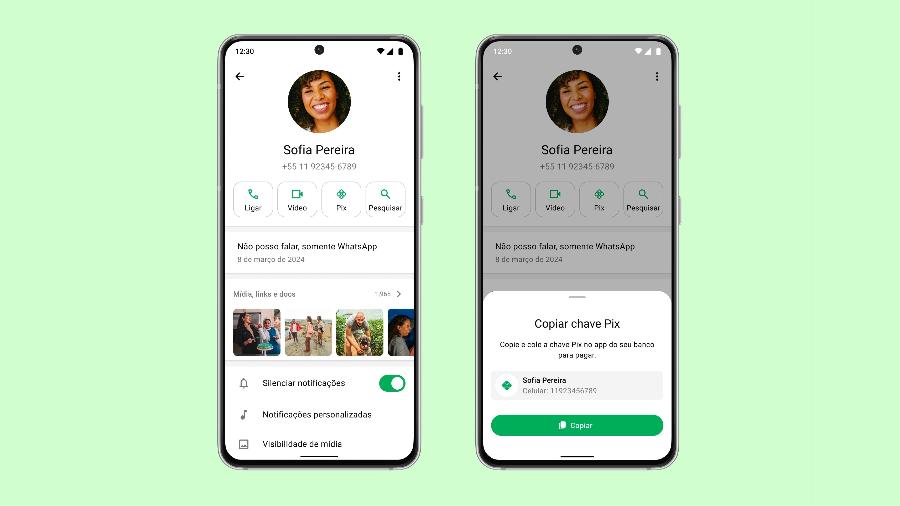
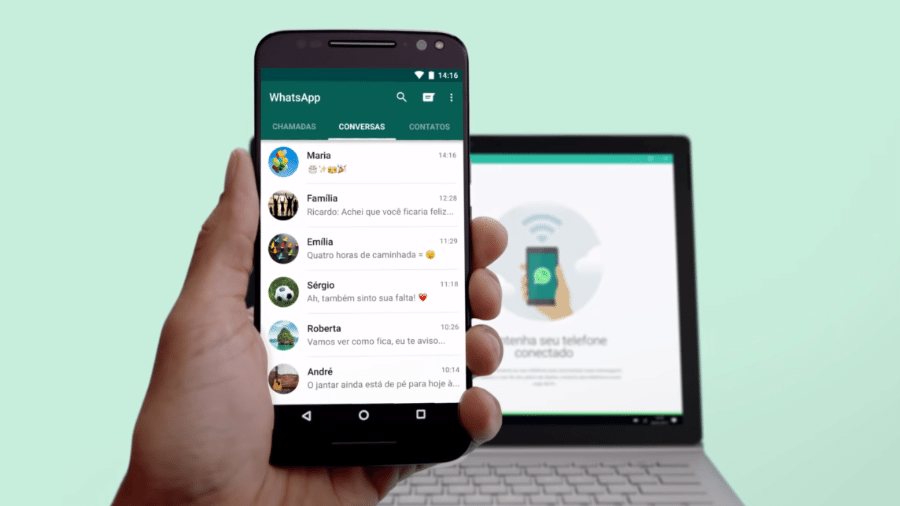
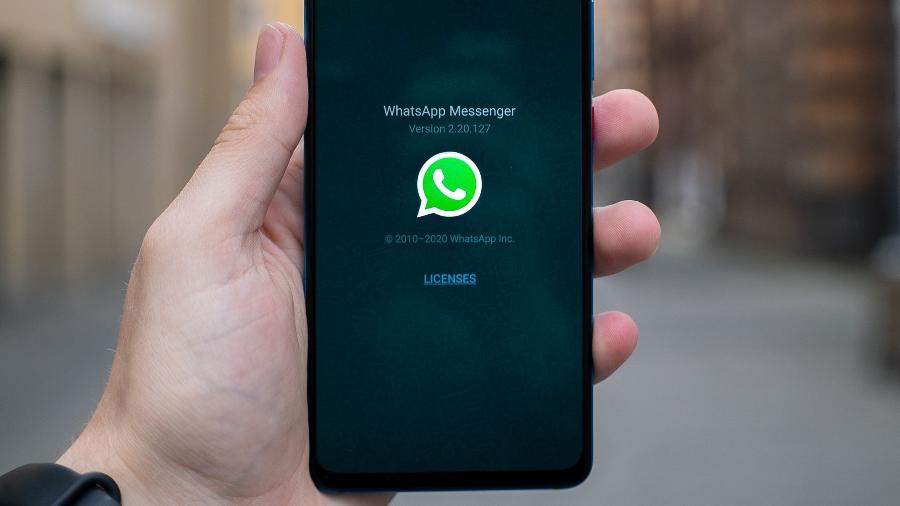


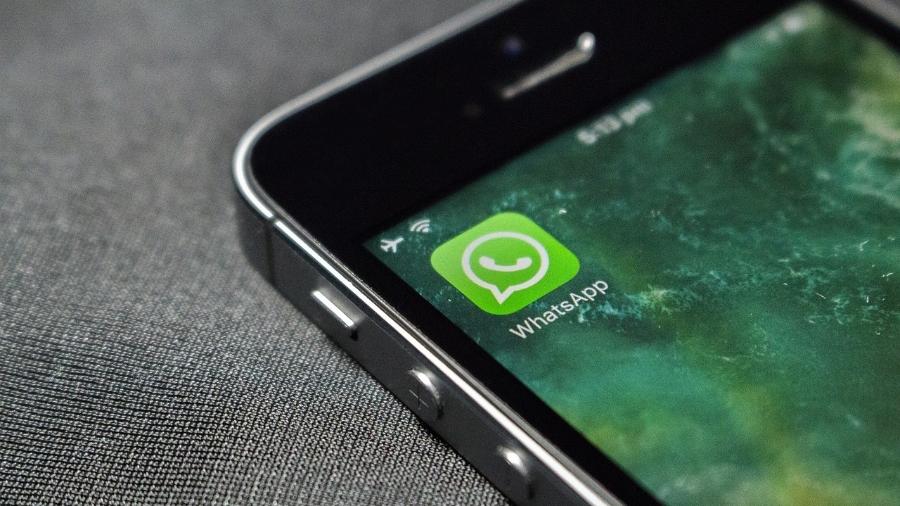
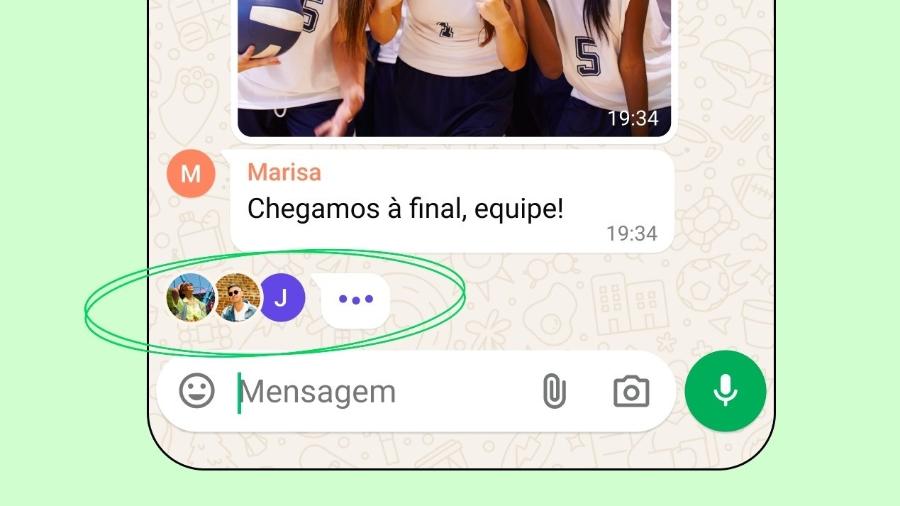

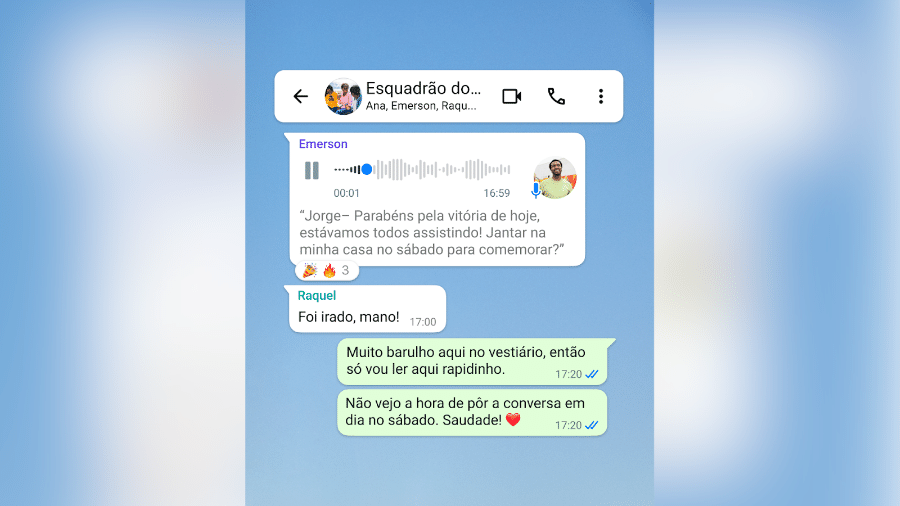
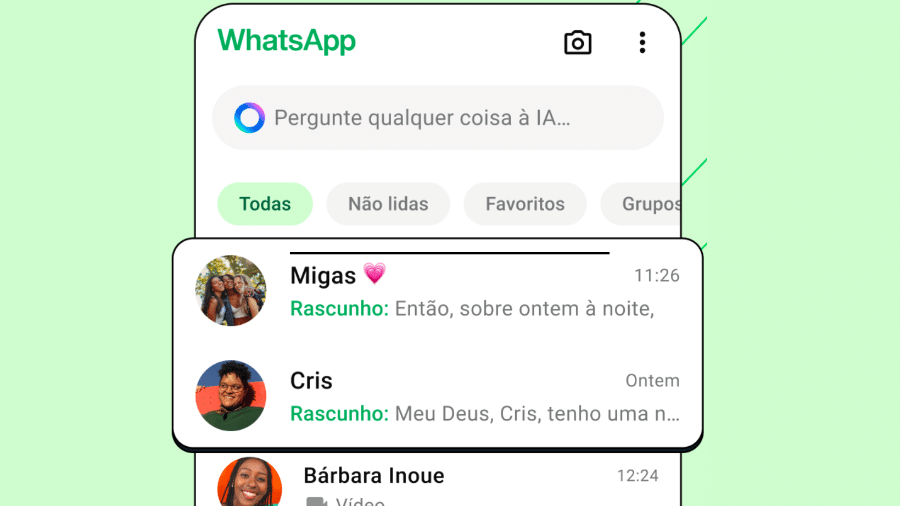
ID: {{comments.info.id}}
URL: {{comments.info.url}}
Ocorreu um erro ao carregar os comentários.
Por favor, tente novamente mais tarde.
{{comments.total}} Comentário
{{comments.total}} Comentários
Seja o primeiro a comentar
Essa discussão está encerrada
Não é possivel enviar novos comentários.
Essa área é exclusiva para você, assinante, ler e comentar.
Só assinantes do UOL podem comentar
Ainda não é assinante? Assine já.
Se você já é assinante do UOL, faça seu login.
O autor da mensagem, e não o UOL, é o responsável pelo comentário. Reserve um tempo para ler as Regras de Uso para comentários.